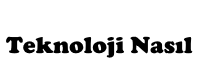Yaşadığımız teknoloji çağında artık tüm buluşmalar, özellikle bu karantina günlerinde, online ortama taşındı diyebiliriz. Bunu sağlamak amacı ile de evinizde kaliteli bir kameraya sahip bir bilgisayar, ya da akıllı telefonunuz olması artık zorunlu bir hal haline geldi. Fakat ortalama bir notebook içerisinde gelen WebCam’ler genelde çok kaliteli olmamakta, bu da görüntülü görüşmelerin kalitesini ciddi seviyede düşürmektedir. Sadece buluşmaları veya toplantıları kapsamayan WebCam ihtiyacı, güvenlik ve takip konularında da kullanıcılara farklı imkanlar sağlayan bir çeşit araca dönüştü. Bu yazımızda, iPhone’unuzu WebCam olarak nasıl kullanabileceğinizi, farklı uygulamalar ile anlatacağız. Aşağıda paylaşılan uygulamalar sayesinde, iPhone’unuzu görüntülü konuşma programlarında, canlı yayın yapabileceğiniz platformlarda veya bebeğinizi ya da evinizi izleyebileceğiniz güvenlik kamerası olarak nasıl kullanabileceğinizi öğrenebileceksiniz.
1.EpocCam

Geliştiricileri tarafından, bugüne kadar kullanılan USB web kameraları ve entegre web kameralarının kullanımını sıfırlayacağı belirtilen EpocCam, iOS işletim sistemli cihazınızı (iPhone veya iPad) genelde kullanımda olan Windows veya Mac bilgisayarlar için web kamerasına dönüştürüyor. Google PlayStore içerisinde de Android işletim sistemi destekli uygulama mevcut.
Günümüzde en çok kullanılan video oynatma uygulamaları arasında bulunan Zoom, Skype, StreamLabs OBS ve YouTube başta olmak üzere birçok farklı uygulama ile uyumlu olan EpocCam, yakın çevrenizle görüşmelerinizi, takipçilerinize yapacağınız canlı yayınları ve iş yerindeki arkadaşlarınız veya önemli toplantılarınızı destekleyen bir uygulama.
Bu tarz uygulamalarda artık bir klasik haline gelen “Ücretli”, “Ücretsiz” seçenekleri tabiki EpocCam için de mevcuttur. Ücretsiz sürüm içerisinde klasik bir video çözünürlüğü (640 x480), MacOS ile kullanılıyor ise USB özelliği, cihazda bulunan tüm kameraları (ön ve arka) web cam olarak kullanma desteği ve Wi-Fi ile bağlanma imkânı sunuyor. Görüntüde filigran yer alan ücretsiz sürümde, kullanım sırasında çoğu ücretsiz uygulamada olduğu gibi uygulama içi reklam çıkmaktadır.
Uygulamanın ücretli halini (pro sürüm) yalnızca MacOS işletim sisteminiz var ise kullanmanızı tavsiye ediyoruz. Apple’ın masaüstü sistemine göre ayarlanmış çoğu özellik Pro sürüm ile erişilebilir oluyor fakat MacOS sistemine sahip değilseniz kullanılamıyor. Ücretli sürümde ilk göze çarpan beklendiği gibi filigranın ve reklamların kalkması. Bu basit güncellemeler dışında yakınlaştırma, manuel odaklama, el feneri, çift kamera, HDR video ve “spycam” özellikleri ücretli sürüm ile kullanımınıza sunulmaktadır.
EpocCam Kullanımı
Kullanım için Mac veya Windows’unuza yüklemeniz gereken sürücüler ile çalışan EpocCam, bu sürücüler sayesinde iPhone veya iPad’inizi web kamera olarak kullanmanıza olanak sağlar. iOs veya Android cihazınızda EpocCam uygulamasının ve Mac veya Windows bilgisayarınızda EpocCam sürücüsünün doğru yüklendiğinden emin olduktan sonra, her iki cihaz ile aynı Wi-Fi ağına bağlanmanız gerekmekte. Bu bağlantı, EpocCam’in iPhone veya Android cihazınızı yukarıda bahsettiğimiz Zoom, Skype ve daha birçok farklı görüntülü konuşma platformu ile kullanmanıza izin verecektir.
iPhone cihazınızdan EpocCam uygulamasını açıp Mac veya Windows işletim sistemli bilgisayarınızdan görüntülü görüşme yapacağınız uygulamayı (Zoom, Skype gibi) açın. EpocCam uygulaması, bilgisayarınızda sürücü sayesinde bu uygulamalar içerisinde web kamera olarak kullanılmak üzere iPhone cihazınızı seçmenize olanak sağlayacaktır.
EpocCam resmî web sayfasından bilgisayarınızın işletim sistemine (Mac, Windows) uygun sürücüleri indirmek için bu linki kullanabilirsiniz.
Apple Store içerisinde bulunan ücretsiz EpocCam uygulamasını indirmek için bu linki kullanabilirsiniz.
2.iCam

iOS işletim sistemli cihazınızı (iPhone veya iPad) web kamerası gibi kullanmanızı sağlayan iCam uygulaması ücretli bir uygulamadır. EpocCam uygulamasında anlattığımız gibi, Mac veya Windows işletim sistemli bilgisayarınıza indirmeniz gereken iCamSource sürücüsü sayesinde, iPhone veya iPad’inizi canlı görüşmeleriniz için kullanacağınız bir web kamerasına dönüştürebilirsiniz.
Yazımızın ilk başında belirttiğimiz gibi, güvenlik kamerası olarak da kullanabileceğiniz iCam, uygulama kullanımı sırasında kamera açısı içerisinde hareket veya bulunduğu ortamda ses algılar ise kullanıcıya uyarı gönderme özelliğine sahiptir. Tüm bu hareketleri bulut (Cloud) sisteminde yedekleme imkanı sunan iCam, farklı ek özelliklerin sunulduğu iCam Pro’yu da kullanıcıların kullanımına sunmaktadır.
iOS için ücretsiz iCam indir
PC veya Mac için iCam sürücüsü indir
3.iVCam
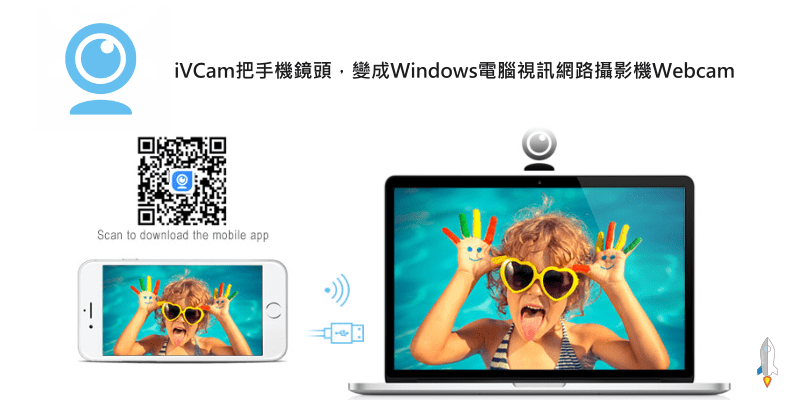
MacOS işletim sistemine sahip bilgisayarlar tarafından desteklenmeyen iVCam, yalnızca Windows işletim sistemine sahip cihaz kullanıcı için geliştirilmiştir. iPhone’unuzu web kamera olarak kullanmayı düşünüyorsanız, bunu Mac’iniz ile yapamayacağınızı bilmeniz gerekmekte.
Birçok bağlantı yapmanızı WLAN veya USB seçenekleri ile sunan iVCam, çok sayıda telefonu bağlamanızı sağladığı için özellikle bebek odalarını takip etmek isteyenler için veya evcil hayvanlarını uzaktan görüntülemek isteyenler için çok kullanışlı bir uygulamadır. Farklı çözünürlük seçenekleri (1080p, 720p, 480p veya 360p) ile video aktarabileceğiniz iVCam uygulamasını iPhone’unuza indirmek için aşağıdaki linki kullanabilirsiniz.
4. AtHome Camera

Yazımızda bahsettiğimiz diğer uygulamalara göre çok daha farklı özellikler sunan AtHome Camera uygulaması, iPhone’unuz ile bilgisayarınızın web kamerasını ya da bilgisayarınız ile iPhone’unuzun kamerasını izleyebilme imkânı sağlamaktadır. Kulağa daha çok gizli kamera olarak geliyor olsa da yine evlerinde olan biteni kontrol etmek isteyen özellikle yeni bebek sahibi ebeveynleri veya evcil hayvan sahiplerinin işine yarayacak bir uygulamadır. Ayrıca hem Mac hem de Windows işletim sistemli bilgisayarlar tarafından desteklenmektedir.
Kullanıcılarına farklı özellikler sunan uygulama, temelde üç ana özelliği ile karşımıza çıkmaktadır. İki yönlü konuşma özelliği ile, flama veya görüntüleyici uygulamasını kullanırken bağlı tüm cihazlardan konuşabilme ve ses duyma imkânı sunar. Yani iş yerinizde iPhone’unuz ile evinizdeki bilgisayarınızın web kamerasını takip ederken, bilgisayarınız üzerinden konuşabilir veya bilgisayarınızın bulunduğu ortamdaki sesleri duyabilirsiniz. Hareket algılama özelliği sayesinde, yazımızın önceki bölümlerinde bahsettiğimiz uygulamalar gibi kamera açısı içerisinde algılanan her türlü hareket halinde anında bildirim gönderme imkânı sunar. Son olarak, programlama özelliği ile, uygulamayı önceden programlayarak kamera kaydının ne zaman başlamasını istediğinizi planlayabilirsiniz. Örnek olarak kameranın siz iş yerinde iken çalışmaya başlamasını istiyorsanız, evden çıkmadan önce ActHome Camera uygulaması içerisinden dilediğiniz saate programlama yapıp, kameranın isteğinize göre aktif hale gelmesini sağlayabilirsiniz.
Genelde olduğu gibi hem ücretli hem de ücretsiz versiyonları bulunan ActHome Camera uygulaması, sunduğu özellikler sayesinde güvenlik kamerası seçeneği olarak kullanılma imkanına sahip. Tavsiye olarak ücretsiz versiyonu kullanıp detaylı deneyim sahibi olduktan sonra memnun kalmanız durumunda ücretli versiyona geçmenizi önerebiliriz. Premium versiyon (ücretli) içerisinde ücretsiz versiyona göre farklı birkaç özellik daha eklenmektedir. AtHome Camera uygulamasını indirmek için aşağıdaki linki kullanabilirsiniz.
iPhone’unuzu WebCam Olarak Kullanmak İçin Öneriler
düzgün bir kullanıcı deneyimi yaşamanız için ve aynı zamanda görüntülü görüşmelerinizi daha stabil hale getirmeniz için çok basit iki önerimiz var. Yazımızda bahsettiğimiz uygulamaların bazıları USB kablosu kullanmanızı önermekte, fakat çoğunluğu Wi-Fi üzerinden bilgisayarınız ile iPhone’unuzu eşlemenize imkan sağlıyor. Daha çok gezerek görüşme yapmayı seven birisi iseniz ve erişim imkanınızı sadece USB kablonuzun uzunluğu ile sınırlandırmak hoşunuza gitmiyor ise, bahsi geçen uygulamaların Wi-Fi özelliğini kullanmanızı önermekteyiz.
Bir diğer öneri ise artık her evde olması gereken bir aparat. İster takipçilerinize canlı yayın yapın, isterseniz iş arkadaşlarınız ile online bir toplantı yapacak olun, görüntünüzü sahip olması karşı taraf için çok önemli bir özellik olacaktır. Bunu sağlamak için genelde bulunduğunuz ortamdaki eşyaları kullanarak telefonunuzu sabitlemeye çalışsanız da en ufak sarsıntıda görüntü gidecektir. Bu nedenle internette kolay ve uygun seçenekleri ile bulabileceğiniz telefonlar için “TriPod” aparatlarını önermekteyiz. Kullanım olarak çok kolaylık sağlayan bu aparatlar hem sizleri hem de sizlerle görüntülü görüşme yapanları veya takipçilerinizi çok daha güzel bir tecrübeye götürecektir.